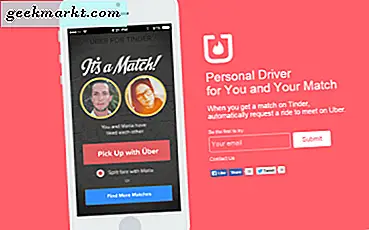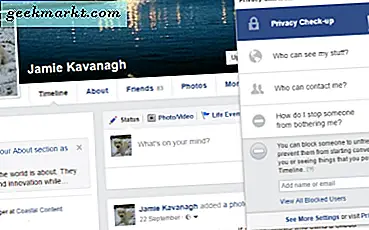ด้วยการประกาศว่า Wunderlist จะปิดตัวลงภายในสิ้นปีนี้ Microsoft To Do จึงกลายเป็นแอปที่ต้องทำสูงสุดในตลาด ฉันใช้ Microsoft To Do มาได้ประมาณหนึ่งปีแล้ว ในขั้นต้นจากการเป็นแอปที่สามารถซิงค์เฉพาะงานระหว่าง Windows 10 และ Android ตอนนี้ได้มาไกลแล้ว แอปในตัวเองเป็นแพลตฟอร์มการทำงานร่วมกันเพื่อเตือนความจำที่ต้องทำ ยิ่งไปกว่านั้นมันได้รวมคุณสมบัติของ Wunderlist ไว้มากมายเช่นกัน ดังนั้นนี่คือคำแนะนำและเคล็ดลับบางประการของ Microsoft To Do เพื่อใช้แอปให้ดีขึ้น
Microsoft To Do Tips and Tricks เพื่อจัดการงานให้ดีขึ้น
1. การแจ้งเตือนการวางแผน
ฉันมีนิสัยชอบวางแผนวันของฉันล่วงหน้า ฉันมักจะเขียนงานที่ค้างอยู่และงานในมือก่อนหนึ่งวัน สิ่งนี้ทำให้มั่นใจได้ว่าฉันจะเริ่มวันใหม่เร็วขึ้นตามงาน Microsoft To Do มีตัวเลือกในการเตือนตัวเองเกี่ยวกับการป้อนงานประจำวัน โดยค่าเริ่มต้นจะปิดอยู่และสามารถแก้ไขได้ในส่วน "วางแผนการแจ้งเตือนวันของคุณ" ในส่วนการตั้งค่า ฉันตั้งเตือนทุกวันเวลา 21.30 น. เพื่อจะได้จดงานสำหรับพรุ่งนี้ได้
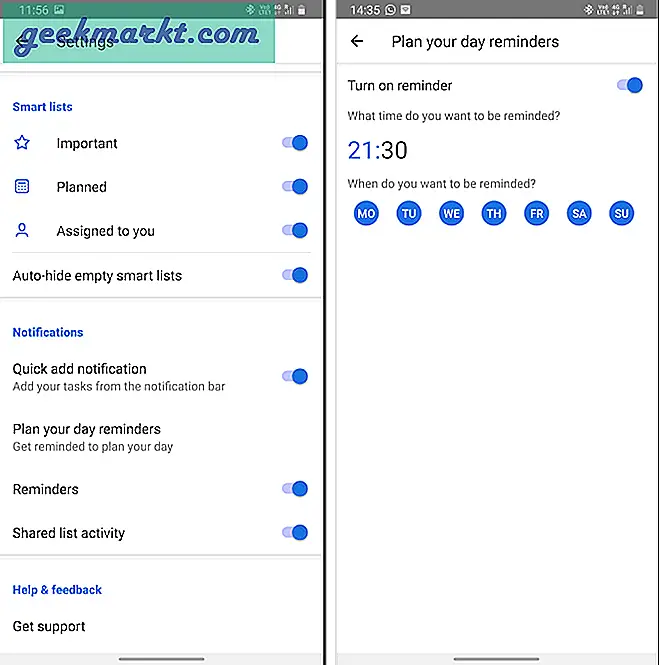
2. ลากและวางงาน
ในการอัปเดตล่าสุดของ Microsoft To Do คุณมีท่าทางลากแล้วปล่อย อย่างไรก็ตามท่าทางนี้จะใช้ได้เฉพาะเมื่อเปิดแอปในโหมดแยก ให้ฉันอธิบาย โดยปกติคุณจะคัดลอกข้อความส่วนหนึ่งจากนั้นเปิดแอพ To Do แล้ววางลงใน New Task แต่ตอนนี้คุณสามารถเปิด Microsoft To Do และแอปอื่น ๆ ในโหมดแยกได้ ตัวอย่างเช่นหากคุณเปิดเบราว์เซอร์ Chrome หรือ Gmail ไว้ที่ครึ่งหนึ่งของหน้าจอและเปิดสิ่งที่ต้องทำอีกครึ่งหนึ่ง คุณสามารถเลือกและลากและวางข้อความลงบนแอพ To Do ได้อย่างรวดเร็วเพื่อสร้างงานใหม่
ท่าทางลากแล้วปล่อยใช้ได้กับทุกแอพที่อนุญาตให้เลือกข้อความ
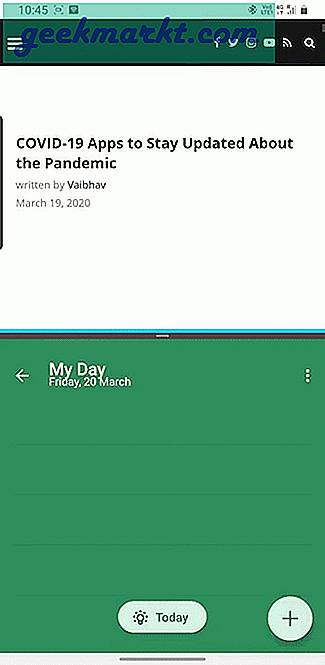
3. เพิ่มงานด่วน
Microsoft To Do ทำงานร่วมกับ Google Assistant อย่างไรก็ตามมันไม่ราบรื่นและผู้ช่วยจะเพิ่มโน้ตให้กับตัวจัดการ n4ote ดั้งเดิม ดังนั้นฉันจึงหาวิธีแก้ปัญหาได้ คุณสามารถเปิดใช้งาน“ เพิ่มการแจ้งเตือนด่วน” ในการตั้งค่าแอปสิ่งที่ต้องทำ การดำเนินการนี้จะทิ้งการแจ้งเตือนแบบเงียบไว้ในลิ้นชักการแจ้งเตือนและคุณสามารถแตะเพื่อเพิ่มงาน ยิ่งไปกว่านั้นหากคุณมีหน้าจอขนาดใหญ่และไม่ต้องการเข้าถึงลิ้นชักการแจ้งเตือนทุก ๆ ครั้งคุณยังสามารถสร้างทางลัดด่วนบนหน้าจอหลักซึ่งทำงานในลักษณะเดียวกันได้
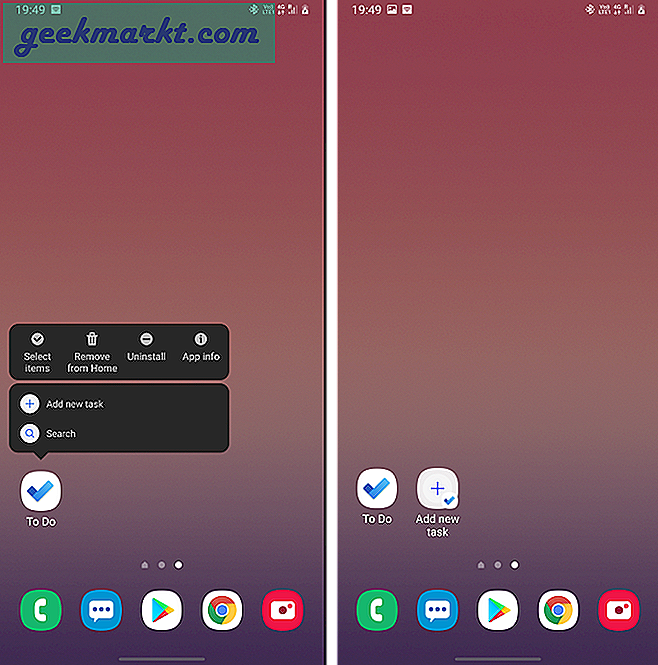
4. ท่าทางการปัด
ท่าทางการปัดมีมาระยะหนึ่งแล้วในแอป แต่ฉันไม่ได้ยินว่ามีคนพูดถึงเรื่องนี้มากพอ คุณสามารถปัดไปทางซ้ายบนงานเพื่อลบและปัดไปทางอื่นเพื่อเพิ่มลงในวันของคุณ ท่าทางการปัดเหล่านี้ทำงานในลักษณะเดียวกันกับแอปเดสก์ท็อปเช่นกัน น่าเสียดายที่ท่าทางการปัดเหล่านี้ไม่สามารถปรับแต่งได้
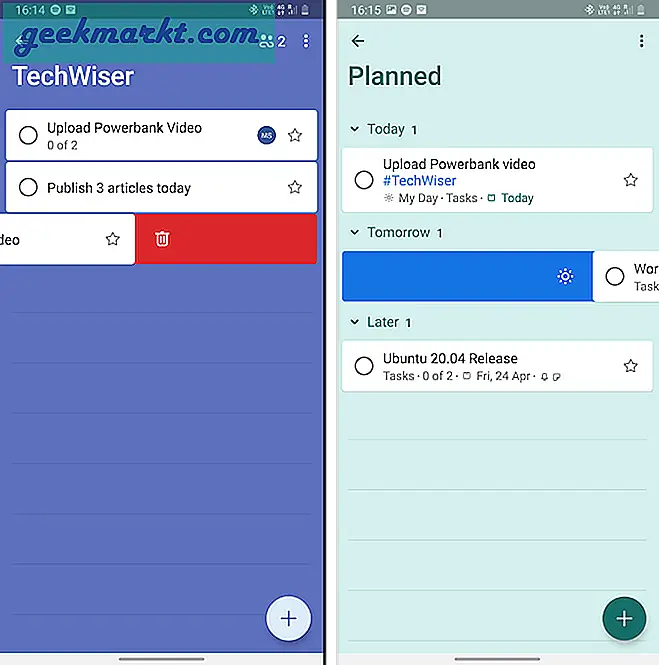
5. คุณสมบัติการทำงานร่วมกัน
Microsoft To Do ช่วยให้คุณสามารถทำงานร่วมกับผู้อื่นภายในแอปได้ คุณสามารถแบ่งปันรายการกับเพื่อนร่วมงานของคุณและทุกคนสามารถทำงานร่วมกันได้ อย่างไรก็ตามจนถึงขณะนี้คุณต้องมีบัญชี Microsoft เพื่อใช้แอป To Do แต่หลังจากการอัปเดตใหม่จะใช้งานได้กับบัญชี Gmail เช่นกัน ฉันสามารถแบ่งปันได้อย่างง่ายดาย รายการสิ่งที่ต้องทำ กับเพื่อนร่วมงานและทุกคนที่มีไฟล์ บัญชี Gmail สามารถทำงานร่วมกันได้ ต้องบอกว่ายังไม่รองรับการมอบหมายงานแต่ละงานให้กับผู้ใช้และจะเป็นการเพิ่มที่ดี
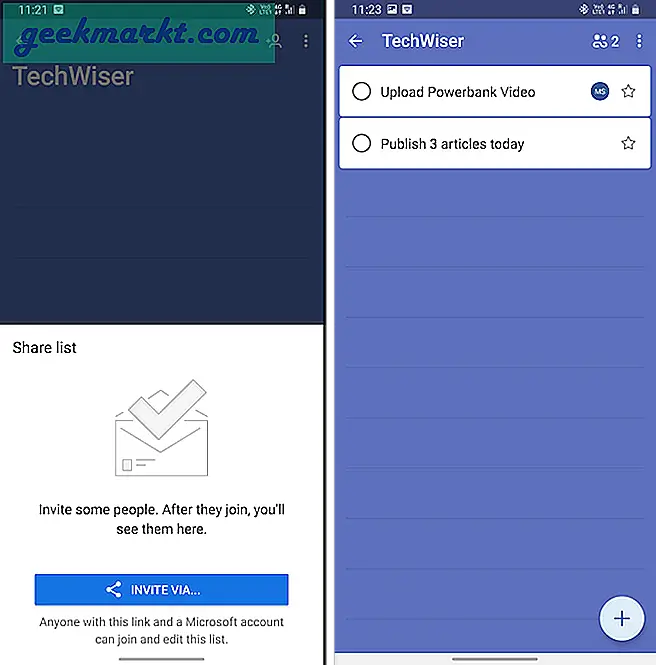
6. ใช้แฮชแท็ก
แฮชแท็กหรือป้ายกำกับเป็นคุณลักษณะ Wunderlist แบบเก่าและคุณมีอยู่ใน Microsoft To Do เช่นกัน เมื่อผู้คนจำนวนมากทำงานร่วมกันในแอปการค้นหางานที่สำคัญจะวุ่นวาย ดังนั้นคุณสามารถใส่แฮชแท็กด้วยชื่องานซึ่งช่วยให้ค้นหาได้ง่ายขึ้น หากคุณแตะที่แฮชแท็กคุณสามารถดูงานทั้งหมดได้อย่างรวดเร็วด้วยแฮชแท็กเดียวกัน ตัวอย่างเช่นฉันแฮชแท็กงานที่เกี่ยวข้องกับสำนักงานเป็น“ #TechWiser” เพื่อที่ฉันจะได้เห็นงานทั้งหมดของ YouTube ได้ในพริบตา
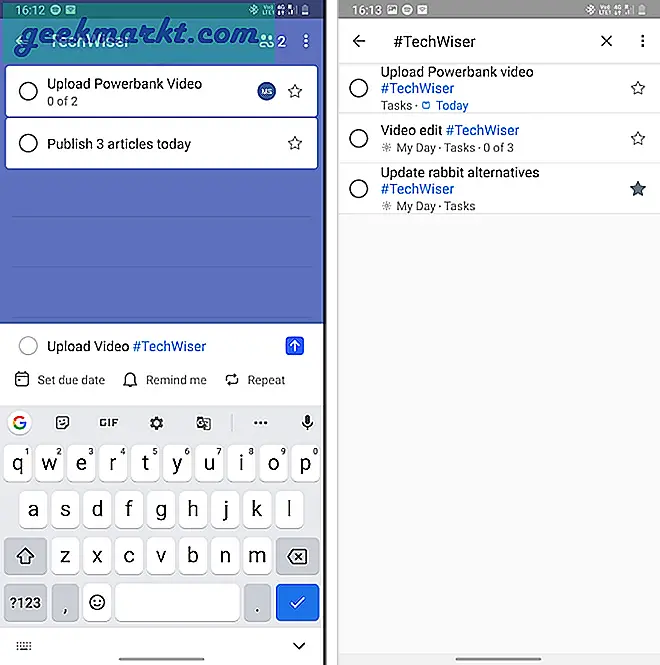
7. บูรณาการหย่อน
ไม่มีวิธีเชื่อมโยง Slack กับ Microsoft To Do โดยตรง ดังนั้นฉันจึงหันกลับไปใช้ Zapier ฉันได้สร้าง Zap ที่แปลงข้อความ Slack เป็นงาน Microsoft To Do ทันทีที่คุณติดดาวไว้ คุณจะต้องเชื่อมต่อทั้งบัญชี Microsoft To Do และ Slack กับ Zapier Zapier ช่วยให้มั่นใจได้ว่าข้อความของคุณถูกเข้ารหัสในขณะที่ส่งไปยัง Microsoft To Do Zap นี้เป็นเครื่องมือที่มีประโยชน์อย่างไรก็ตามไม่มีตัวเลือกในการเพิ่มงานย่อยหรือเวลาที่ครบกำหนด
ใน Slack เวอร์ชันเดสก์ท็อปใหม่คุณสามารถบันทึก DM และไม่ติดดาวได้ อย่างไรก็ตาม Zap ทำงานในลักษณะเดียวกันกับ DM ที่บันทึกไว้เช่นกัน
ในกรณีที่คุณ "ติดดาว" การสนทนาหรือช่องลิงก์การสนทนาจะปรากฏในบันทึกสิ่งที่ต้องทำโดยมีชื่อพื้นที่ทำงานของคุณเป็นชื่องาน
รับ Slack-Microsoft To Do Zap
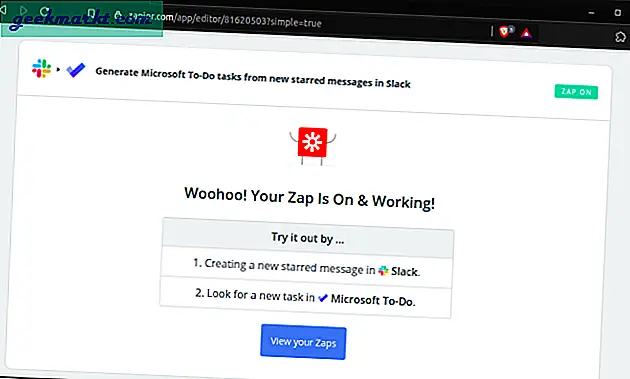
8. เพิ่มอีเมลจาก Gmail
ตอนนี้ยังไม่มีวิธีที่เป็นทางการในการดำเนินการนี้ อย่างไรก็ตามคุณสามารถใช้ส่วนขยายโอเพนซอร์สที่เรียกว่า“ Add to Microsoft To Do” สิ่งที่คุณต้องทำคือเปิดอีเมลใน Gmail และคลิกที่ส่วนขยาย“ Add to Microsoft To Do” โดยจะใช้ชื่อเรื่องของอีเมลเป็นชื่อของลิงก์งานและอีเมลเป็นคำอธิบายโดยอัตโนมัติ นอกจากนี้คุณยังสามารถเลือกรายการวันครบกำหนดเวลาเตือนความจำและอื่น ๆ ได้ฉันใช้บ่อยครั้งเพื่อเพิ่มใบเรียกเก็บเงินไปยัง Microsoft To Do อย่างรวดเร็วโดยไม่ต้องเปิดแอปแยกต่างหาก
นอกจากนี้ยังมีประโยชน์เมื่อคุณต้องการอ่านบทความระหว่างเดินทางกลับบ้าน เพียงเพิ่มลงใน Microsoft To Do ด้วยความช่วยเหลือของส่วนขยายและจะซิงค์กับอุปกรณ์ Android โดยอัตโนมัติ
ดาวน์โหลด Add to Microsoft To Do
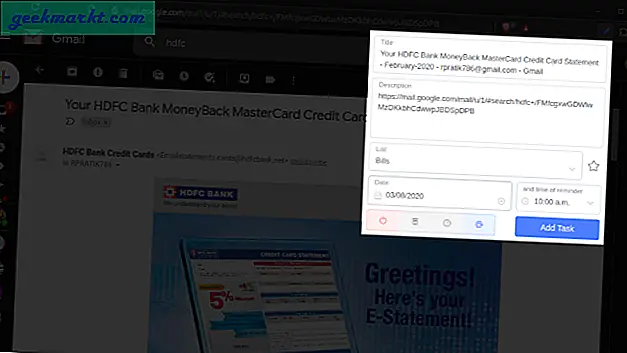
9. Live Tiles ใน Windows
เนื่องจาก Microsoft To Do เป็นผลิตภัณฑ์ Windows จึงมีหลายวิธีในการรวมเข้ากับ Windows 10 หนึ่งในนั้นคือไทล์สดในเมนูเริ่มของ Windows 10 คุณสามารถปักหมุดรายการสิ่งที่ต้องทำได้มากเท่าที่คุณต้องการในเมนูเริ่มของ Windows งานจากรายการเหล่านี้จะปรากฏขึ้นทุกครั้งเมื่อคุณกดปุ่มเริ่ม ซึ่งจะช่วยให้มั่นใจได้ว่างานจะอยู่ต่อหน้าต่อตาคุณเสมอแม้ว่าจะย่อขนาดหน้าต่างแอปแล้วก็ตาม
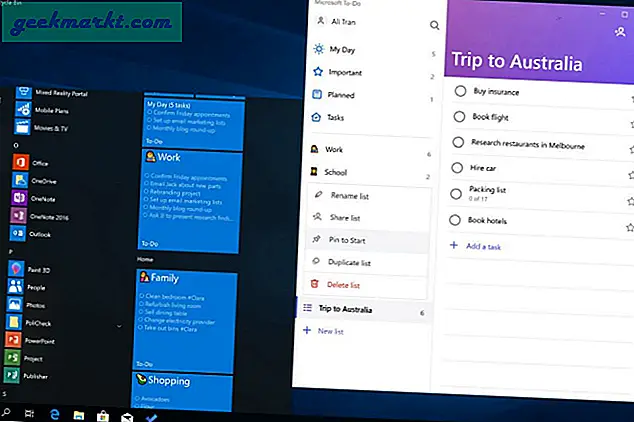
เช่นเดียวกับไทล์เมนูเริ่มต้นคุณสามารถทำคล้าย ๆ กันใน Android ได้เช่นกัน คุณสามารถใช้วิดเจ็ต Microsoft To Do Android จะแสดงงานปัจจุบันของคุณบนหน้าจอหลัก
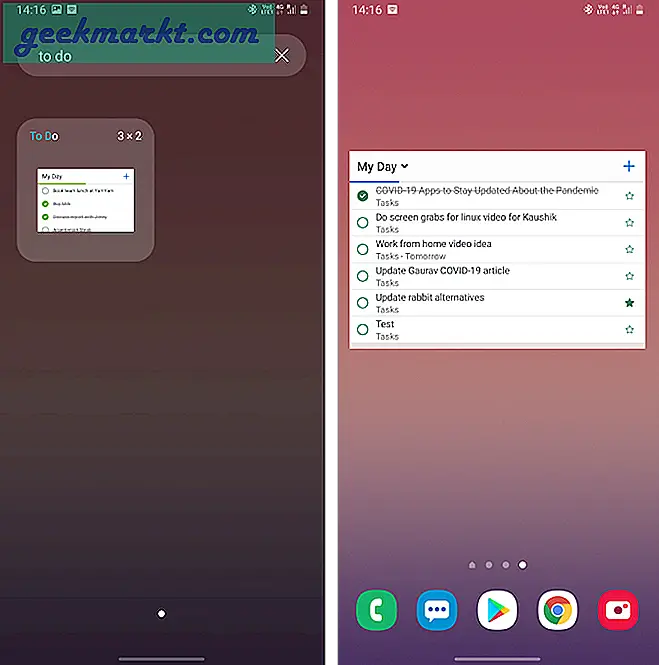
10. การสนับสนุน Cortana
การรวม Windows 10 เข้ากับ Microsoft To Do คือ Cortana ในกรณีที่คุณใช้ Cortana คุณสามารถพิมพ์หรือขอให้ Cortana เพิ่มงานในรายการสิ่งที่ต้องทำของคุณได้อย่างรวดเร็ว คุณสามารถระบุชื่องานและชื่อรายการได้ ตัวอย่างเช่นคุณสามารถถาม "เพิ่มนมในรายการขายของชำ" ในคำสั่งต่อไปนี้ milk คือชื่องานและ Grocery คือชื่อรายการ คุณยังสามารถถาม Cortana เกี่ยวกับงานของคุณในวันนั้นได้
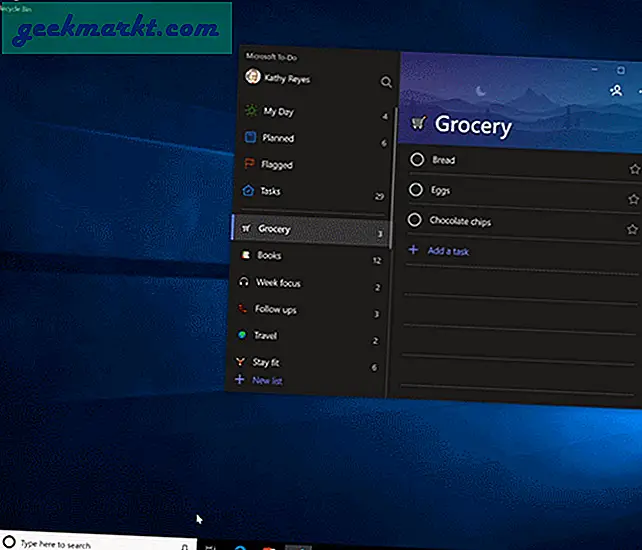
ปิดคำ
Microsoft To Do มาไกลในแง่ของการเป็นแอพ Android ที่ห่วย แต่เมื่อพูดอย่างนั้นฉันหวังว่าจะมีการผสานรวมกับผลิตภัณฑ์ของ Google เช่นเบราว์เซอร์ Chrome, Google Assistant เป็นต้นสำหรับปัญหาหรือข้อสงสัยเพิ่มเติมเกี่ยวกับแอป Microsoft To Do โปรดแจ้งให้เราทราบในความคิดเห็นด้านล่าง
ยังอ่าน: Slack vs. Teams: เครื่องมือสื่อสารและการทำงานร่วมกันใดที่จะใช้



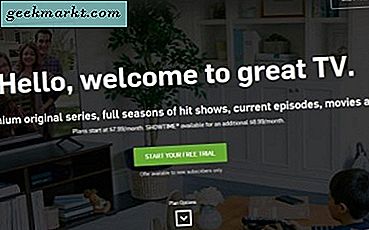
![คัดลอกข้อความที่เลือกไปยังคลิปบอร์ดโดยอัตโนมัติ [Chrome]](http://geekmarkt.com/img/100232/automatically-copy-selected-text-to-clipboard-chrome-100232.png)